Provjerite status Minecraft poslužitelja
- Minecraft vam ne dopušta da igrate multiplayer. Do pogreške može doći ako nemate pretplatu, koristite dječji račun ili nešto nije u redu s poslužiteljima.
- Da biste to popravili, morate se prijaviti na pravi račun, provjeriti status Minecraft servera ili podesiti postavke Xbox profila.
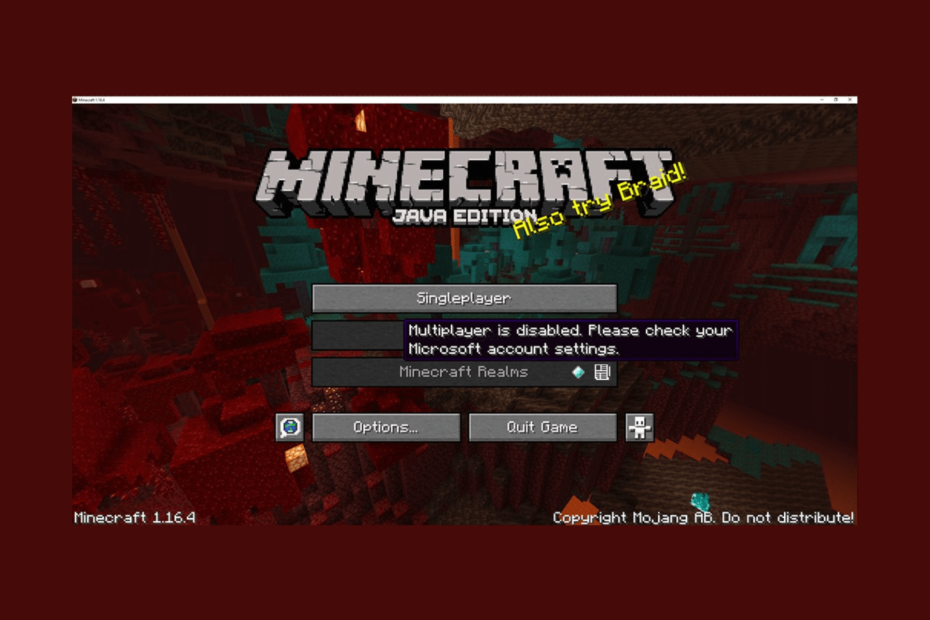
Ako ste se susreli s Multiplayer je onemogućen, provjerite postavke svog Microsoft računa poruka o pogrešci pri pokušaju igranja Minecrafta za više igrača; ovaj vodič može pomoći!
Razgovarat ćemo o nekim rješenjima koja preporučuju stručnjaci za popravak Minecrafta koji ne dopušta više igrača odmah nakon rasprave o uzrocima.
Zašto mi Minecraft ne dopušta da igram više igrača?
Mogu postojati različiti razlozi zašto ne možete pristupiti verziji Minecrafta za više igrača; ovdje se spominju neki od uobičajenih:
- Problem s Minecraft serverom – Ako su Minecraft poslužitelji u zastoju ili su izvan mreže, mogli biste naići na ovaj problem. Provjerite status poslužitelja; ako dolje, pričekajte neko vrijeme.
- Nekompatibilni modovi – The modovi instalirani na vašoj igri neće vam dopustiti da se pridružite poslužitelju, što uzrokuje ovu pogrešku. Isključite modove i pokušajte ponovno.
- Pogrešno konfigurirane postavke privatnosti – Ako postavke privatnosti za vaš Microsoft račun nisu ispravno konfigurirane, ne možete pristupiti poslužitelju za više igrača.
- Online pretplata je istekla – Nećete moći igrati Minecraft multiplayer ako je online pretplata istekla. Za pristup mrežnim značajkama morate obnoviti pretplatu.
- Greška DNS poslužitelja – Zadane postavke DNS poslužitelja sustava Windows mogle bi vas spriječiti u korištenju Minecraft poslužitelja. Probati mijenjanje DNS-a u Google DNS.
Sada znate uzroke problema, dopustite nam da provjerimo detaljna rješenja za rješavanje problema.
Kako mogu popraviti Minecraft koji ne dopušta više igrača?
Prije nego što se uključite u napredne korake za rješavanje problema, razmislite o izvođenju sljedećih provjera:
- Provjerite je li vaša internetska veza stabilna.
- Provjerite jesu li vaš Windows OS i Minecraft ažurirani
- Provjeri Status Minecraft poslužitelja.
- Provjerite je li vaša dob postavljena na 18+ na vašem Microsoft računu.
- Isključite antivirusni softver privremeno.
- Provjerite je li online pretplata aktivna.
- Pokušajte koristiti VPN.
Kada završite, prijeđite na detaljna rješenja kako biste se riješili problema.
1. Izmijenite postavke Xbox profila
- Prijavite se na svoj Microsoftov račun.
- Klik Xbox iz gornjeg izbornika.
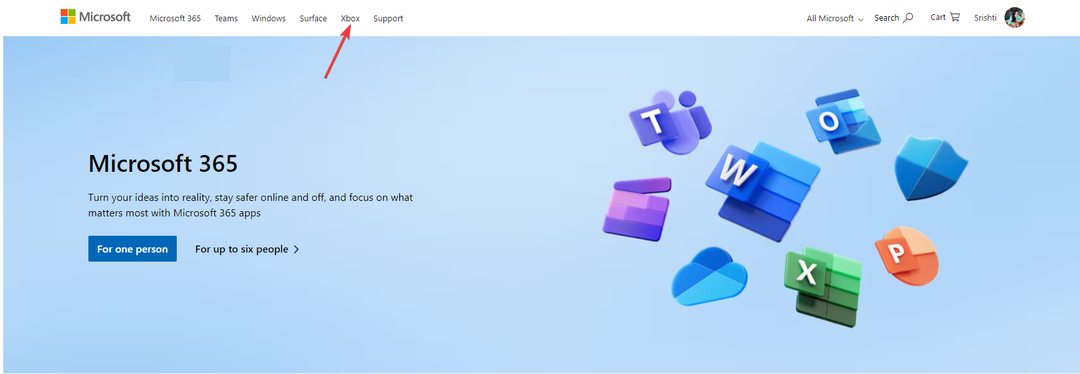
- Idite na svoju profilnu sliku i kliknite je, odaberite Xbox profil.
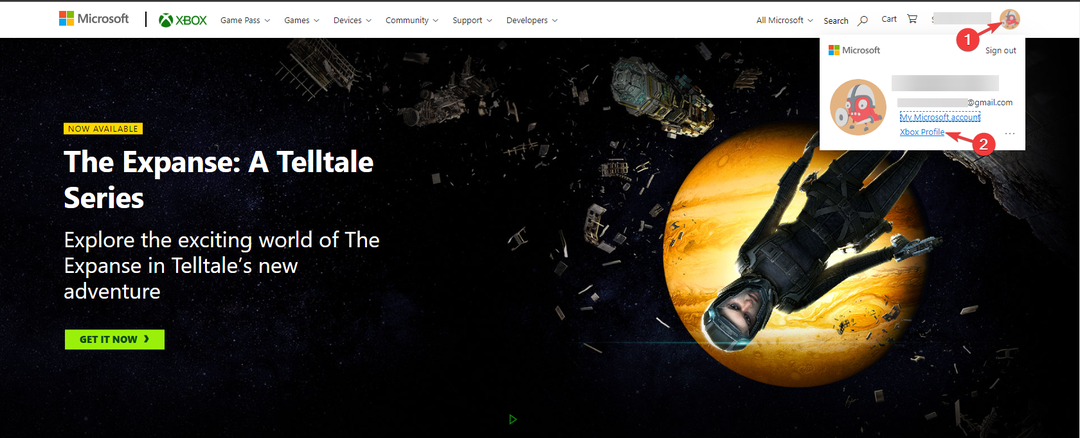
- Zatim kliknite Postavke privatnosti.
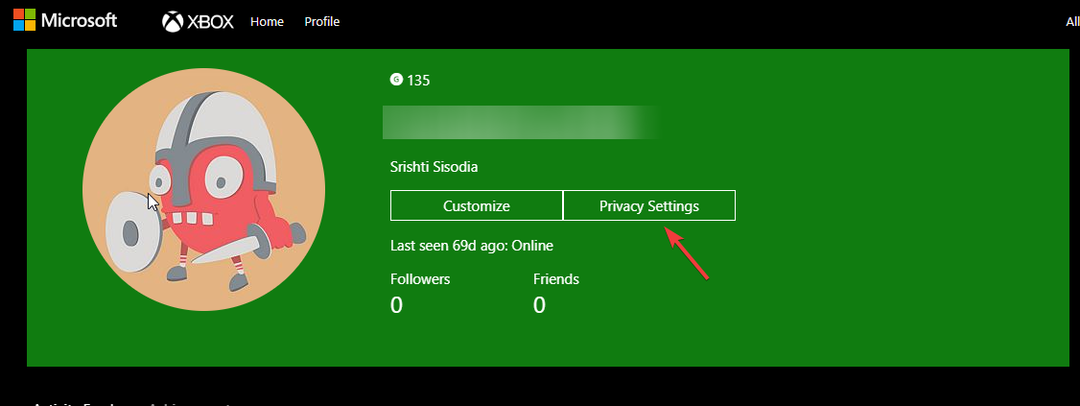
- Potaknut će vas da Potvrdite svoj identitet, odaberite bilo koju opciju i nastavite.
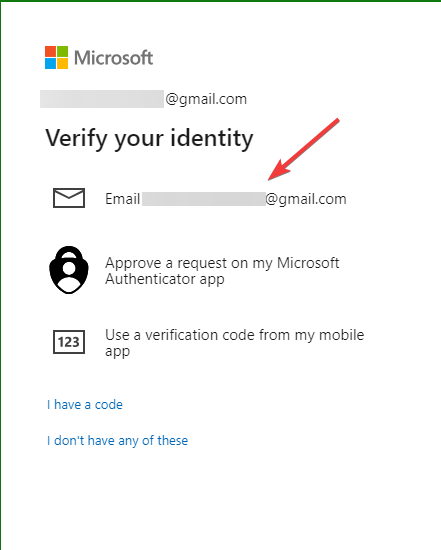
- Zatim unesite poslani kod i kliknite Potvrdi.
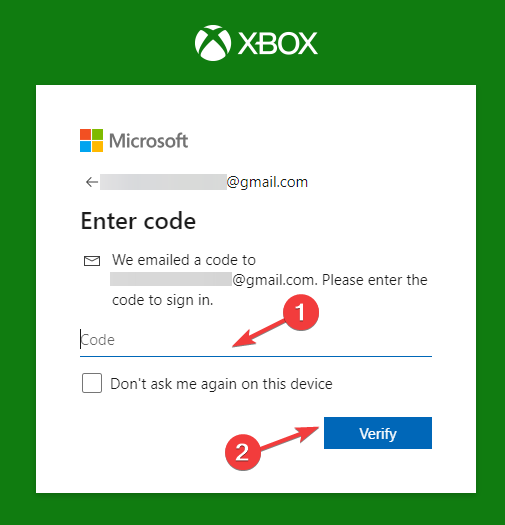
- Pod, ispod Privatnost, Izaberi Svatko ili Dopusti za sve prikazane opcije i kliknite podnijeti.
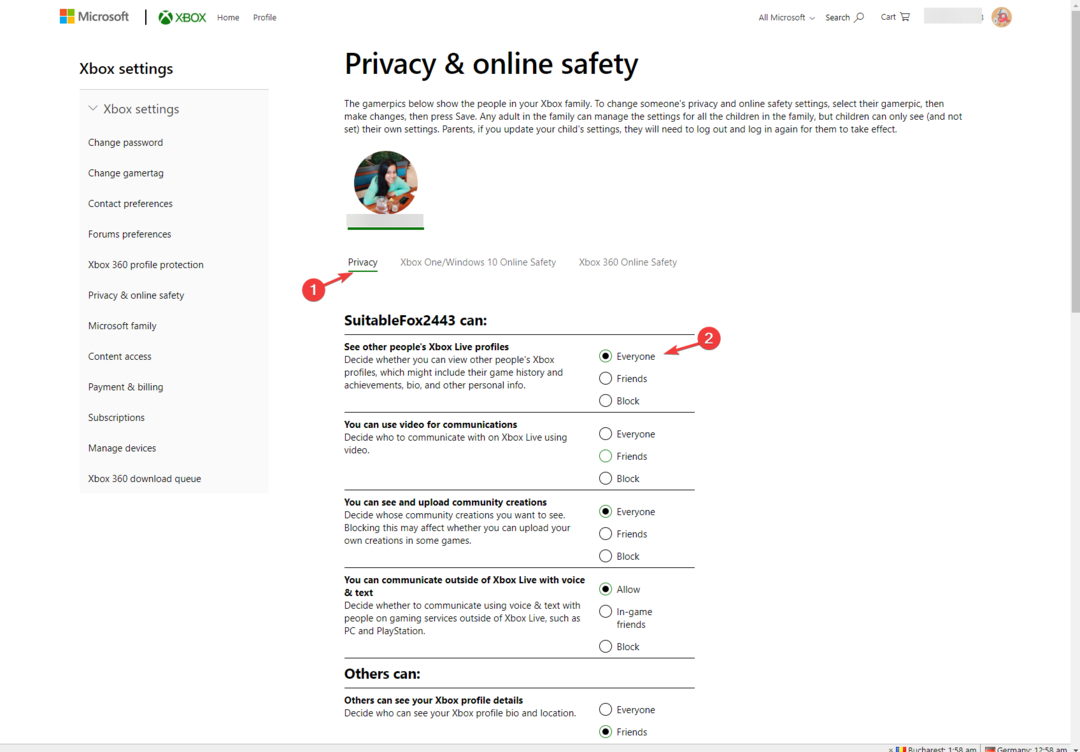
- Zatim idite na Uređaji Xbox Series X|S, Xbox One i Windows 10 Sigurnost na mreži karticu, odaberite Dopusti za sve opcije i kliknite podnijeti.
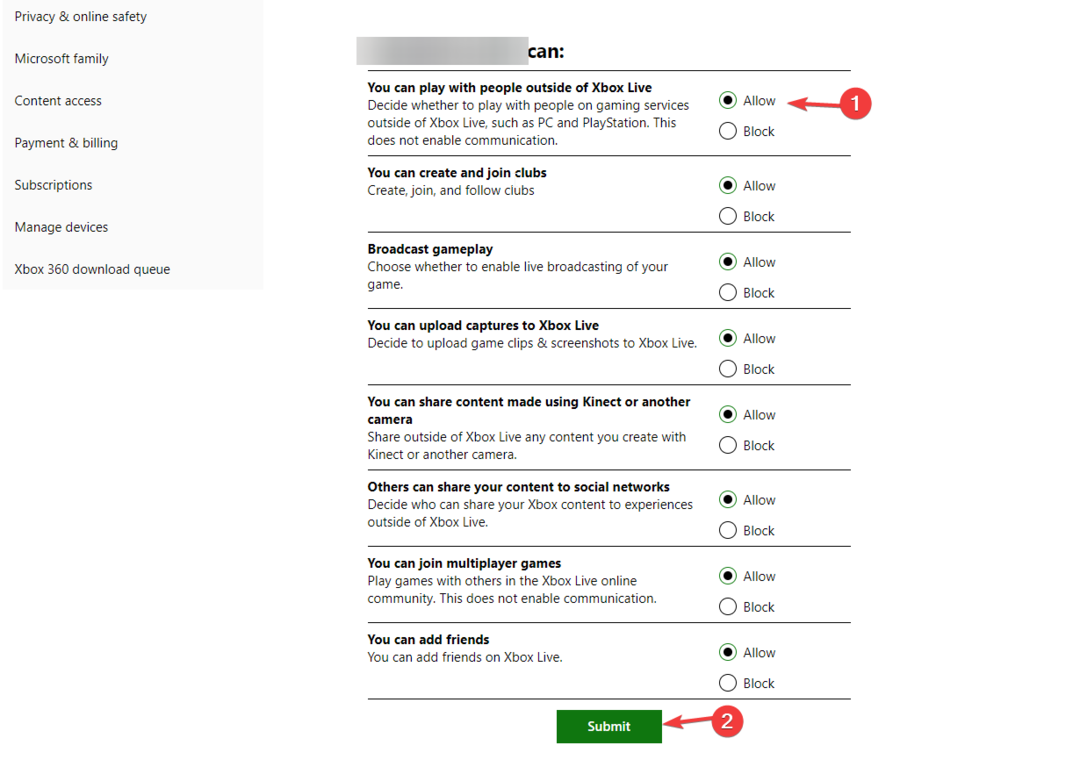
Kada završite, zatvorite prozor i ponovno pokrenite Minecraft kako biste provjerili je li problem i dalje prisutan.
2. Pokrenite igru bez modova
- pritisni Windows ključ, vrsta minecraft i kliknite Otvoren otvoriti Minecraft pokretač.
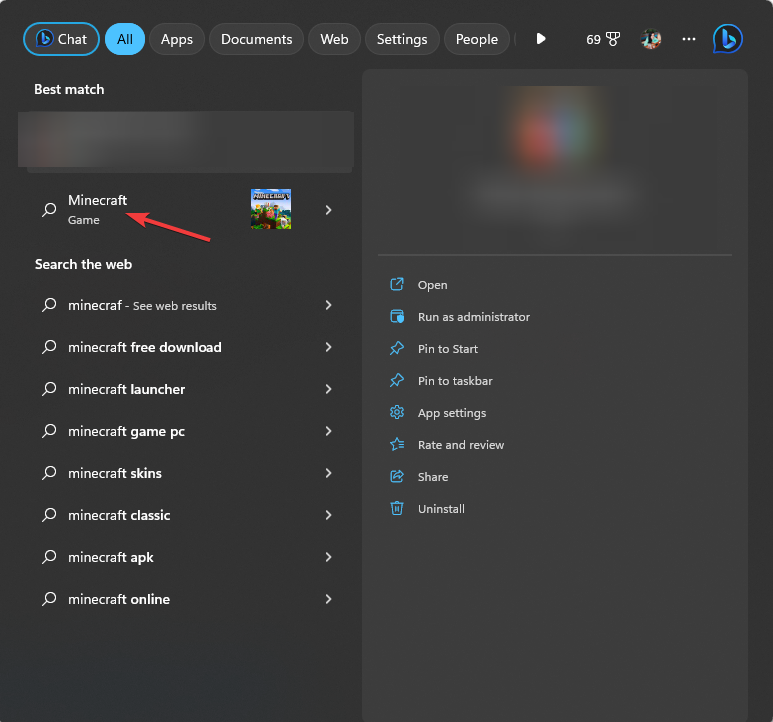
- Idi na Instalacije karticu s gornjeg izbornika.
- Kliknite na Nova instalacija opcija.
- Upišite naziv za instalaciju i idite na Verzija, odaberite najnovije izdanje s padajućeg izbornika. Ako ste u nedoumici koju odabrati, poput one koja počinje riječju osloboditi.
- Klik Stvoriti.
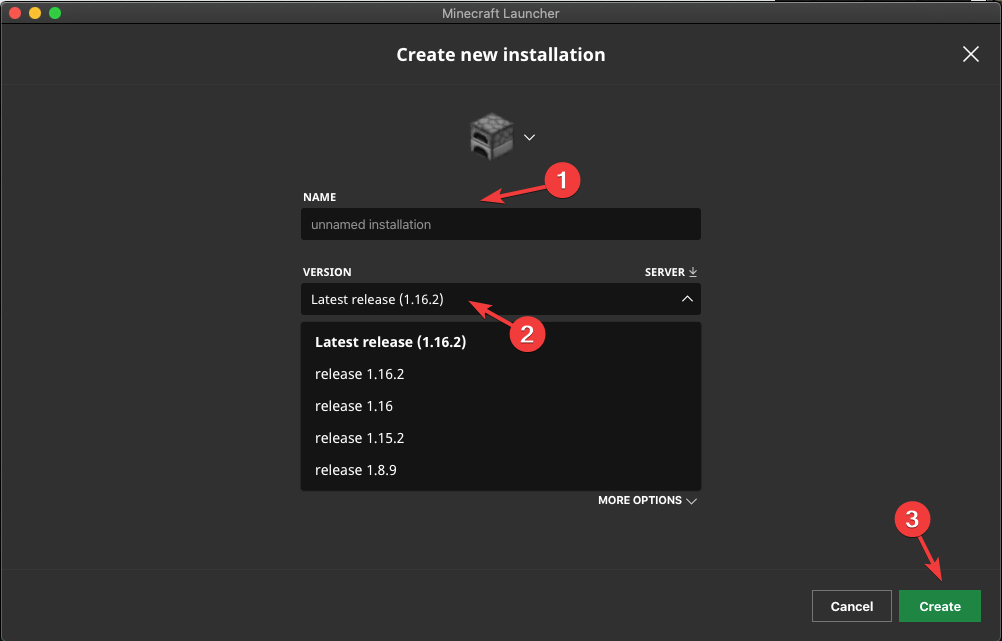
- Zatim idite na igra i odaberite instalaciju koju ste stvorili za igranje.
Ova metoda rješava problem samo za Minecraft Java Edition.
3. Dopusti Minecraft kroz Windows Microsoft
- pritisni Windows ključ, vrsta sigurnost prozora i kliknite Otvoren.
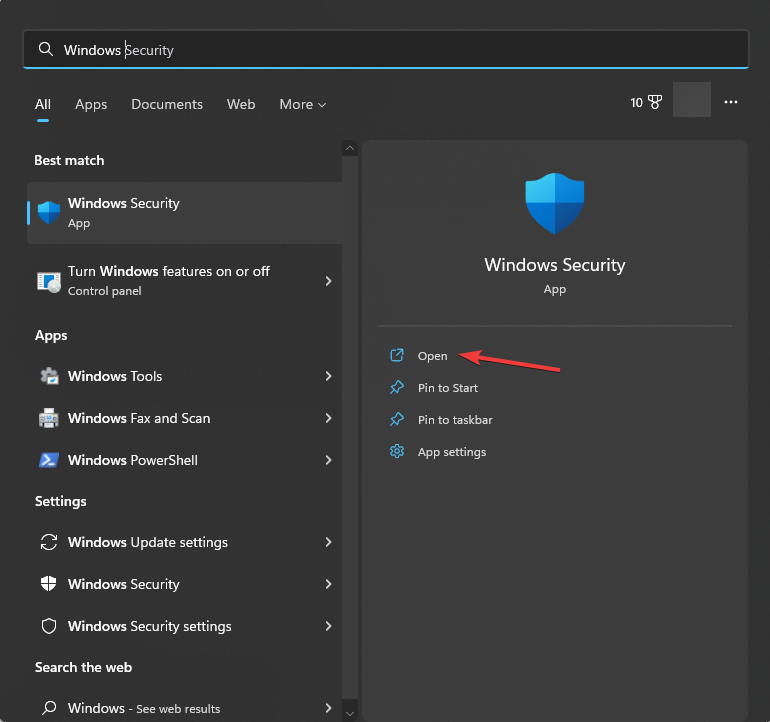
- Ići Vatrozid i mrežna zaštita iz lijevog okna i kliknite Dopusti aplikaciju kroz vatrozid.
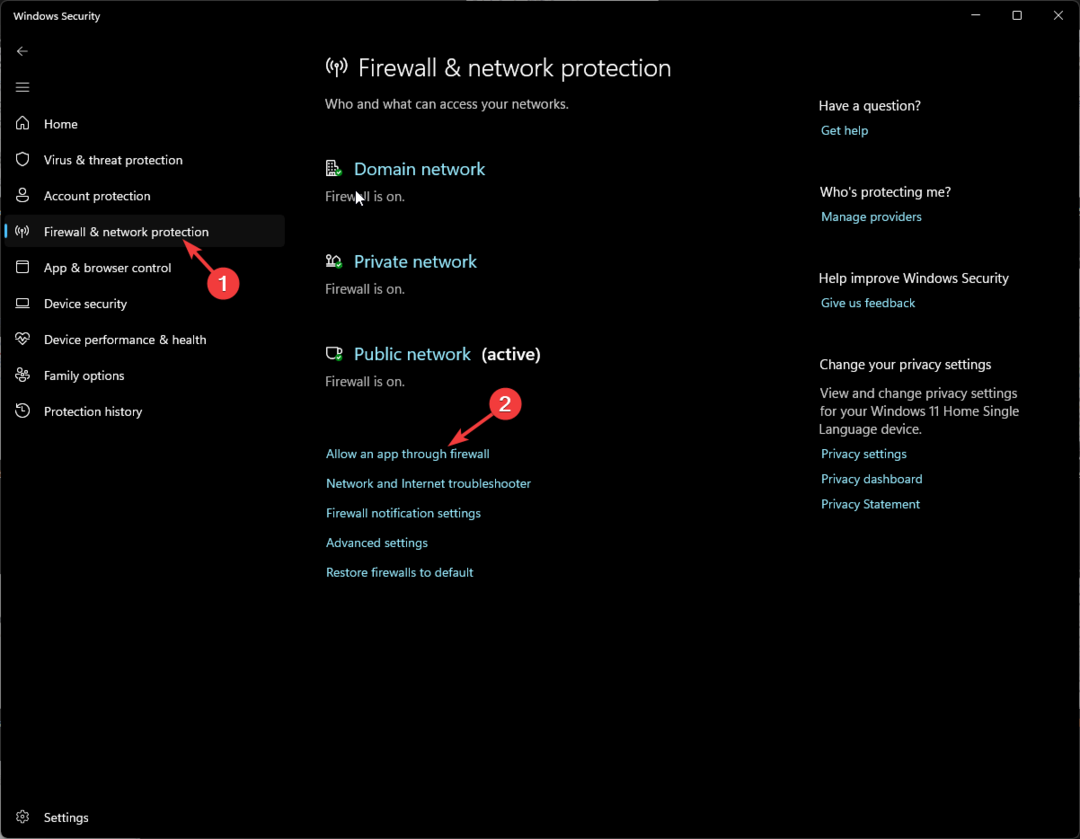
- Na Dopuštene aplikacije prozor, kliknite Promijeniti postavke.
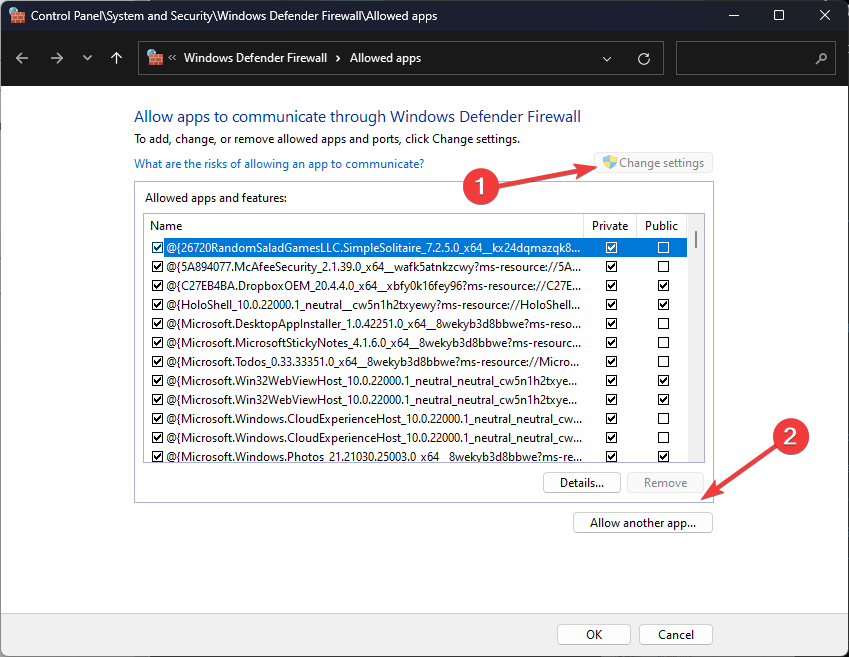
- Zatim kliknite Dopusti drugu aplikaciju.
- Klik pretraživati.
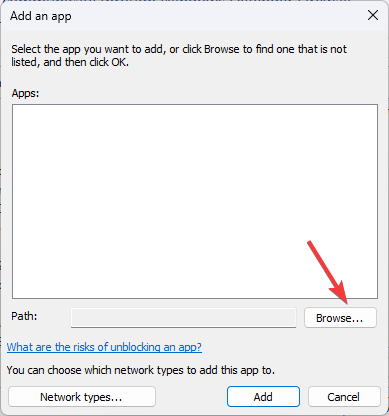
- Idite do programskih datoteka, odaberite Minecraft i kliknite Dodati.
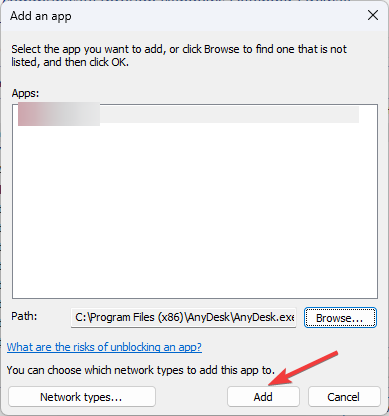
- Klik Dodati opet.
- Igra će biti dodana na popis; provjerite jeste li stavili kvačicu pored Javnost i Privatna i kliknite u redu.
- WingetUI bi trebao biti na Windows 11 prema zadanim postavkama, slažu se korisnici
- Vrsta pokretanja usluge je zasivljena? 3 načina da to popravite
4. Isprazni DNS
- pritisni Windows ključ, vrsta cmd i odaberite Pokreni kao administrator lansirati Naredbeni redak s administratorskim privilegijama.
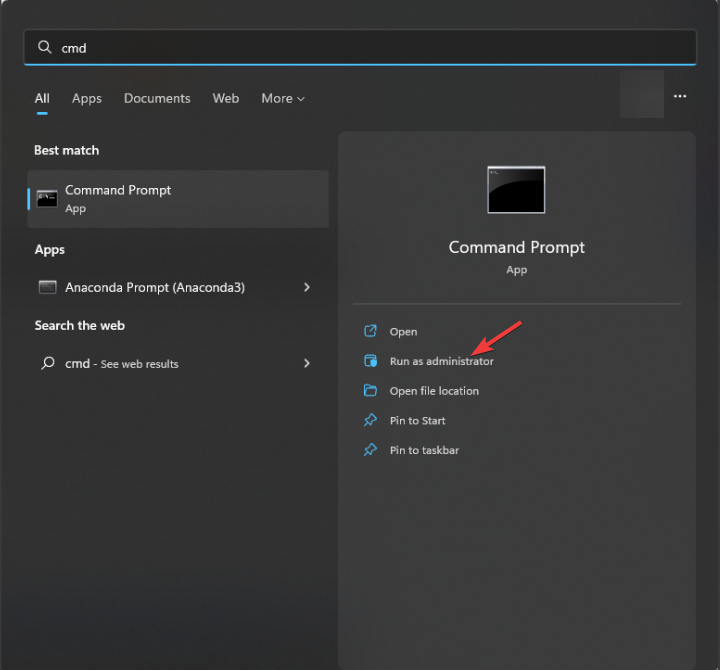
- Upišite sljedeću naredbu za brisanje IP adrese i drugih DNS zapisa i pritisnite Unesi:
ipconfig /flushdns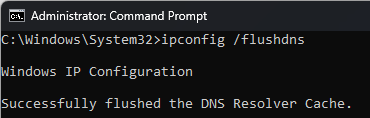
- Nakon što se naredba uspješno izvrši i vidite a Uspješno isprana predmemorija DNS razrješitelja zatvorite prozor naredbenog retka.
5. Koristite Google DNS
- pritisni Windows ključ, vrsta upravljačka ploča i kliknite Otvoren.
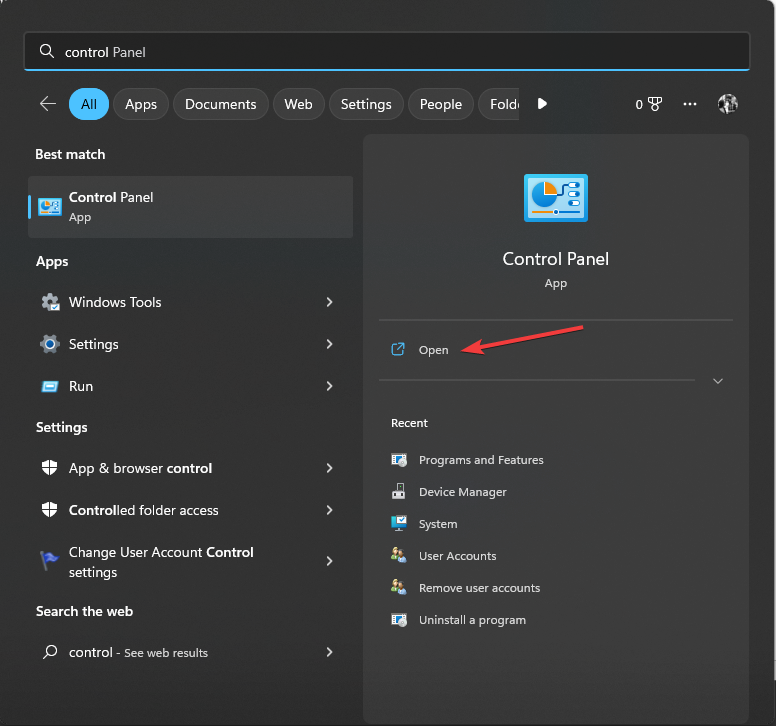
- Izaberi Kategorija iz Pogled po opcije i kliknite Mreža i internet.
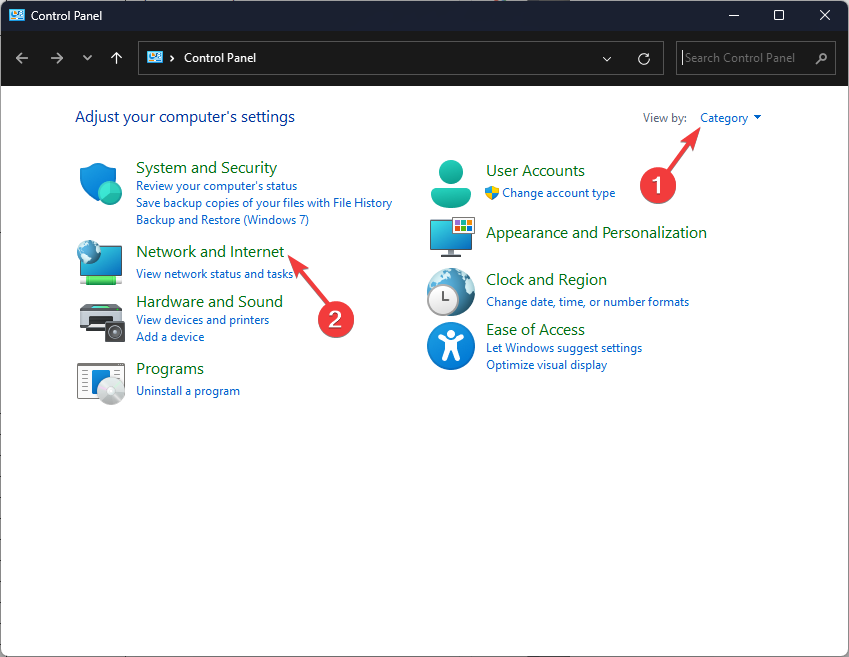
- Klik Centar za mrežu i dijeljenje.

- Kliknite na Promijenite postavke adaptera veza.
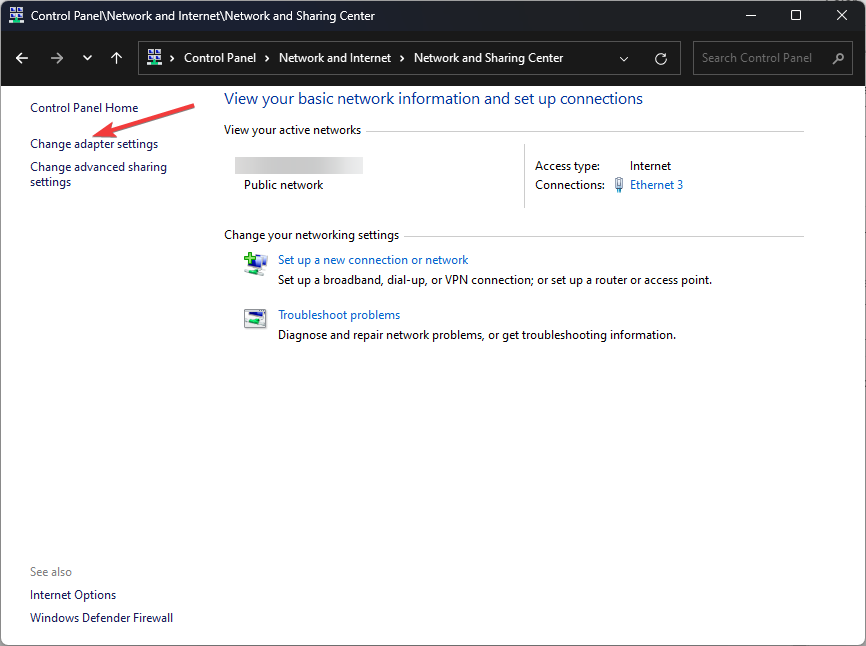
- Desnom tipkom miša kliknite aktivnu vezu i odaberite Svojstva.
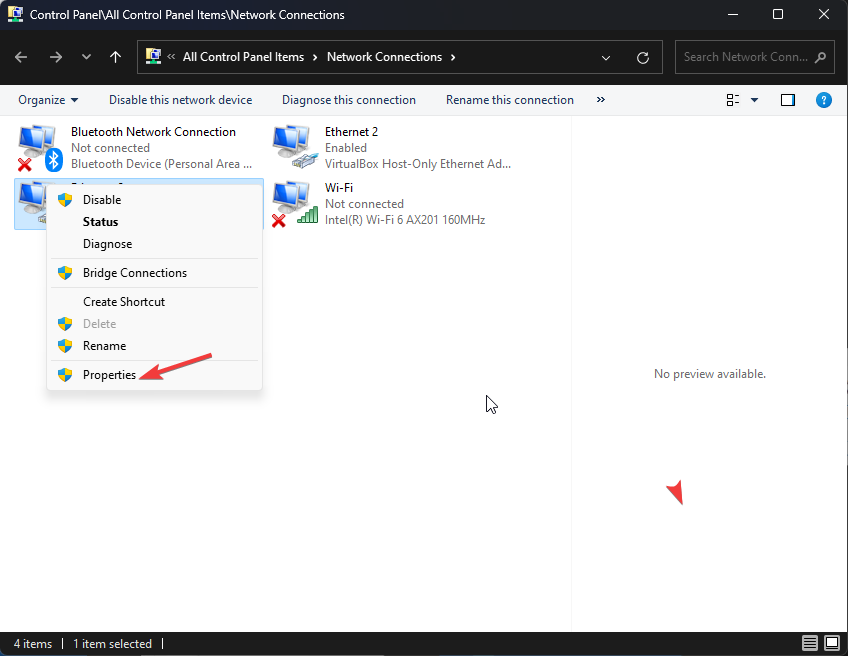
- U sljedećem prozoru odaberite Internetski protokol verzija 4 (TCP/IPv4) i kliknite Svojstva.
- Odaberite Koristite sljedeće adrese DNS poslužitelja opcija.

- I za tip 8.8.8.8 za Željeni DNS poslužitelj i 8.8.4.4 za Alternativni DNS poslužitelj.
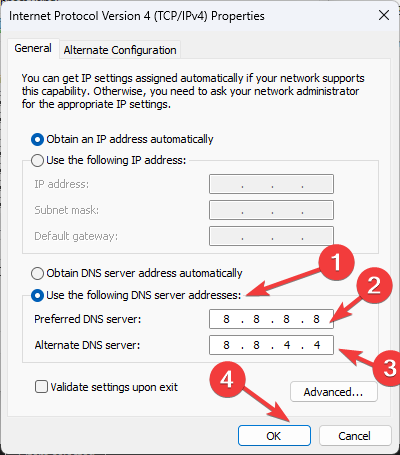
- Klik u redu za potvrdu promjena.
- Klik u redu.
6. Ponovno instalirajte aplikaciju
- Pritisnite Windows + R otvoriti Trčanje dijaloški okvir.
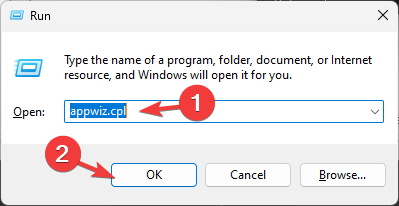
- Tip appwiz.cpl i kliknite u redu otvoriti Programi i značajke prozor.
- Izaberi Minecraft s popisa instaliranih aplikacija i kliknite Deinstaliraj.
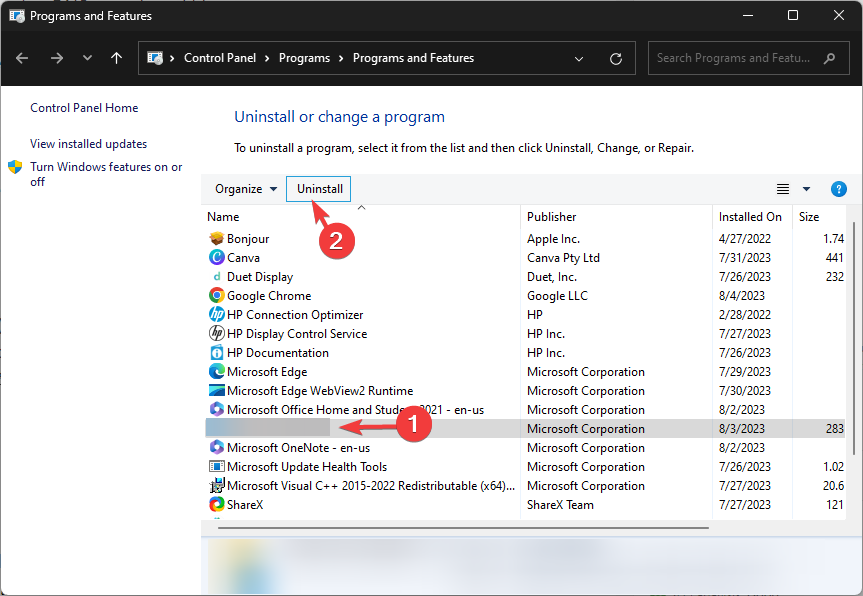
- Slijedite upute na zaslonu da biste dovršili postupak.
- Dalje, idite na Službena web stranica Minecrafta i kliknite Nabavi Minecraft.
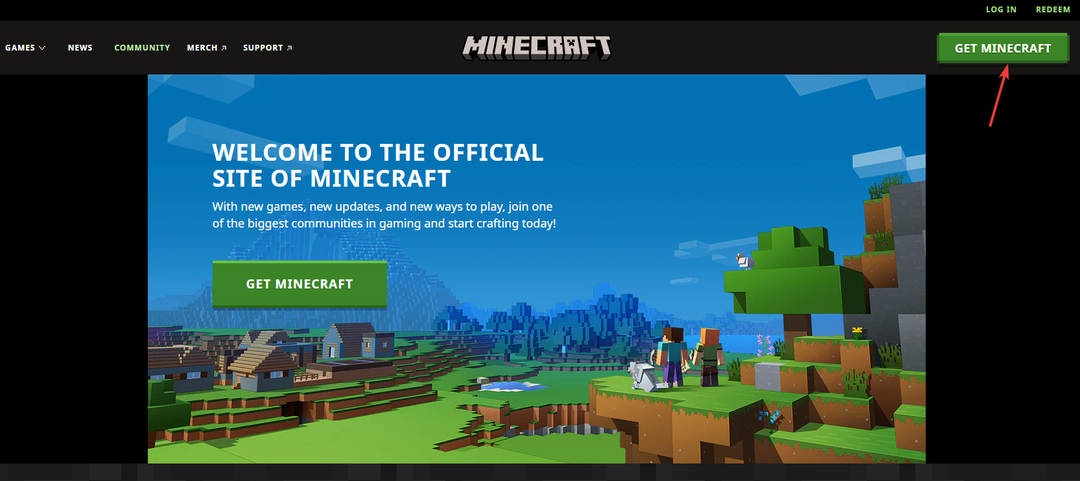
- Slijedite upute za instaliranje nove kopije igre.
Dakle, ovo su metode koje možete koristiti za rješavanje problema Minecrafta koji ne dopušta više igrača na vašem računalu i igranje igrice na mreži sa svojim prijateljima bez prekida.
Ako Minecraft vam se ne otvara na Windows 11, predlažemo da pročitate ovaj informativni vodič kako biste ponovno dobili pristup igri.
Slobodno nam dajte sve informacije, savjete i svoja iskustva s temom u odjeljku za komentare u nastavku.
![Kako ažurirati Minecraft Windows 10 Edition [najnovija verzija]](/f/a0c9d62b488cab7465da4f1b3bef1356.jpg?width=300&height=460)

